使用网店复制工具的注意事项及操作流程
来源:互联网 发布:彩票预测算法 编辑:程序博客网 时间:2024/04/26 06:37
相信很多卖家用过淘宝助理就知道,一个网店复制工具的使用在很多时候比较依赖于工具实用性及可操作性,所以在你选择网店复制工具复制店铺时,首先要先熟悉一下工具的实际操作及需要注意的事项。下面就简单的说一下网店复制需要注意的事项及网店复制工具的具体操作流程:
使用网店复制工具需注意以下三点:
1.精确定位优质店铺,采集下载商品信息之前明确自己所属的商品是否具备该商品描述的特性;
2.对于商品的文字、图片、文案、排版都需要特别注意,必要时进行二次修改;
3.复制过程包括软件配合店铺后台进行批量的复制-编辑-优化,最终完成网店复制的全过程。
网店复制工具(甩手工具箱)的具体操作流程
在甩手工具箱查找工具页面找到店铺复制工具,点击后面的立即使用,会进入店铺复制工具中,如图所示:
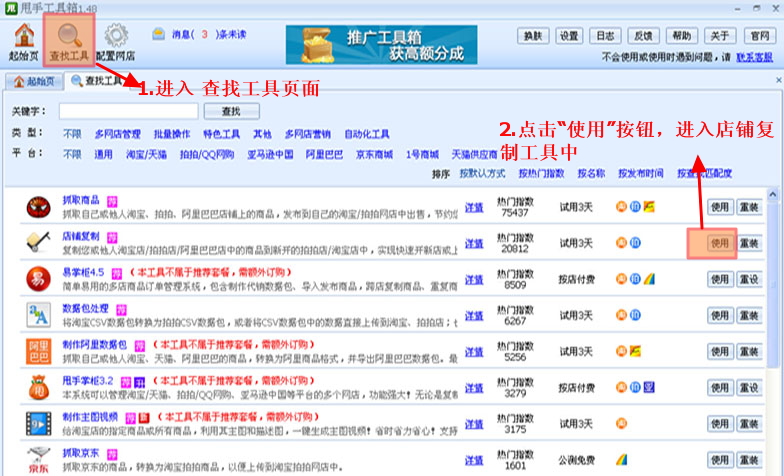
第1步、输入要复制的店铺帐号或网址
如复制淘宝店铺的商品,请输入店铺地址,然后点击“下一步”,如下图所示:
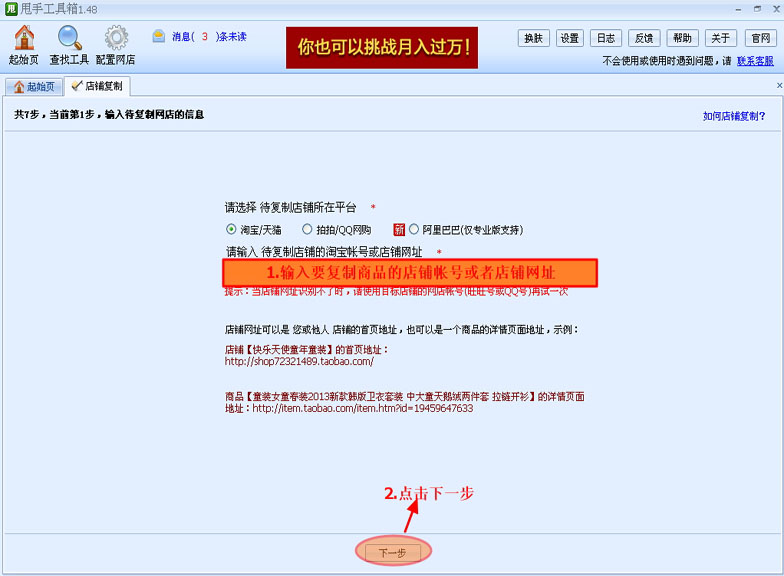
根据自己的需求按照分类复制和整店复制,
第2步、选择待复制商品
选择要复制的宝贝,然后点击“下一步”如下图所示
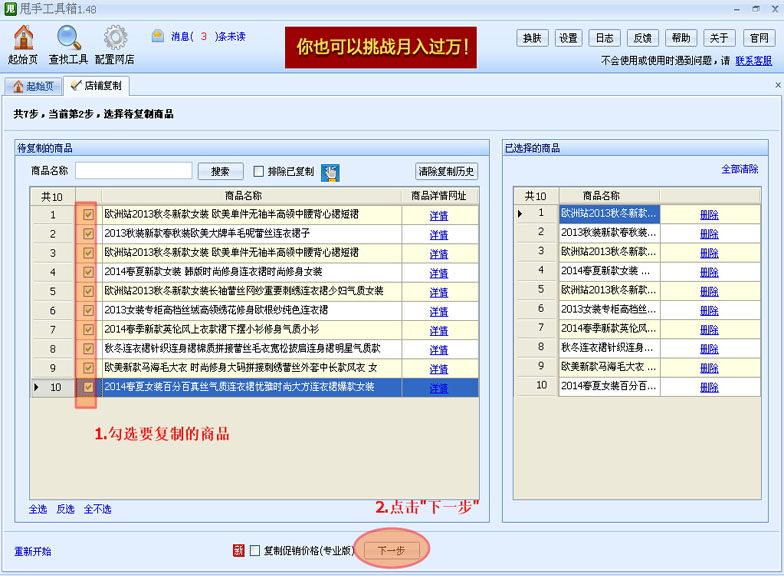
注:如需要复制商品的促销价,请勾选“复制促销价”
3步:选择处理方式
每个处理方式后面都有相关文字的介绍,请详细浏览
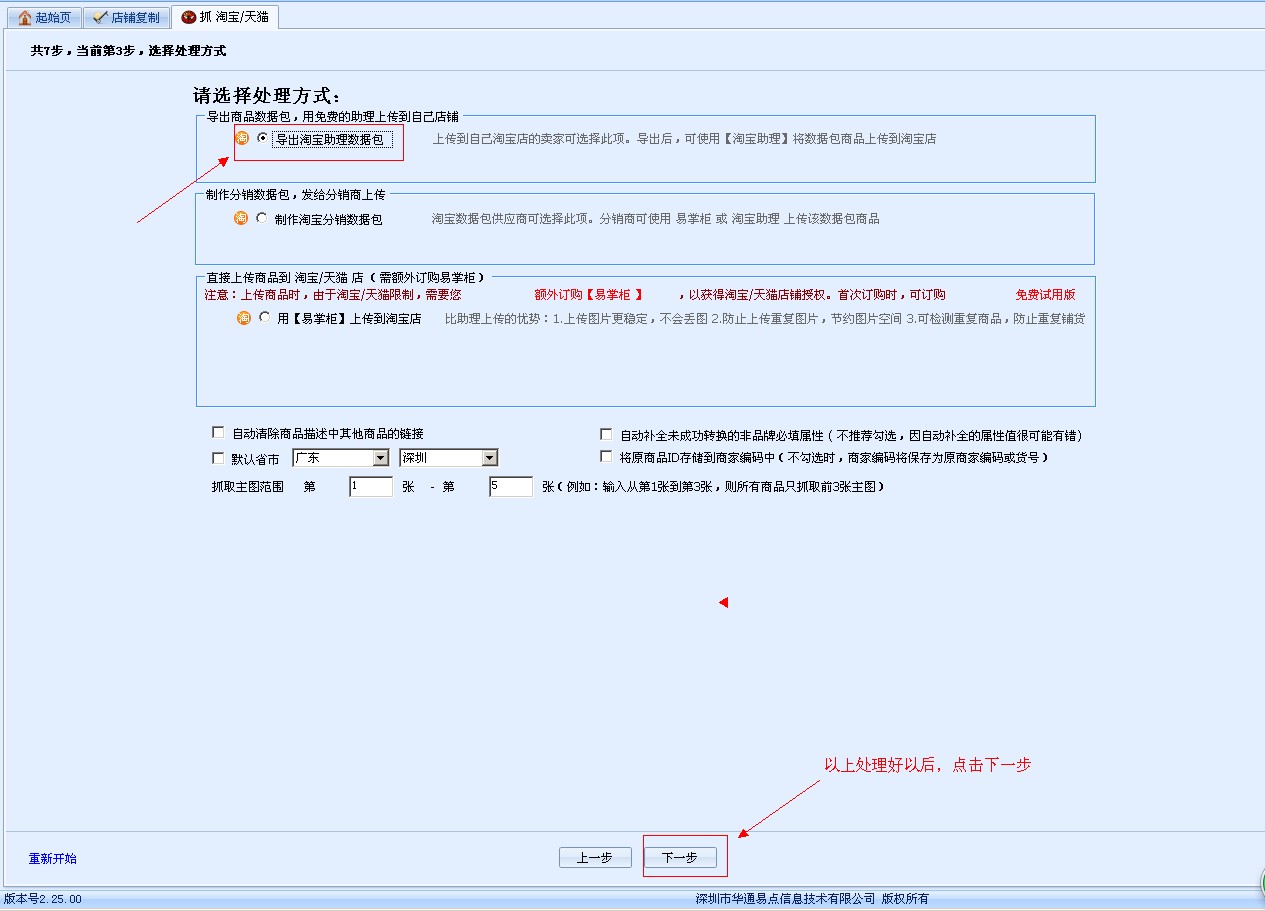
如选择用易掌柜或本工具上传,或制作淘宝/拍拍代理数据包,请点击相应的蓝色体字进入教程
注:如选择“用易掌柜上传到淘宝”,需先在工具箱中配置一下相应的淘宝店。
第4步:转换商品类目
详细查看商品类目匹配的是否正确,如有问题可以手动去编辑或批量去编辑类目,然后点击“下一步”如下图所示:
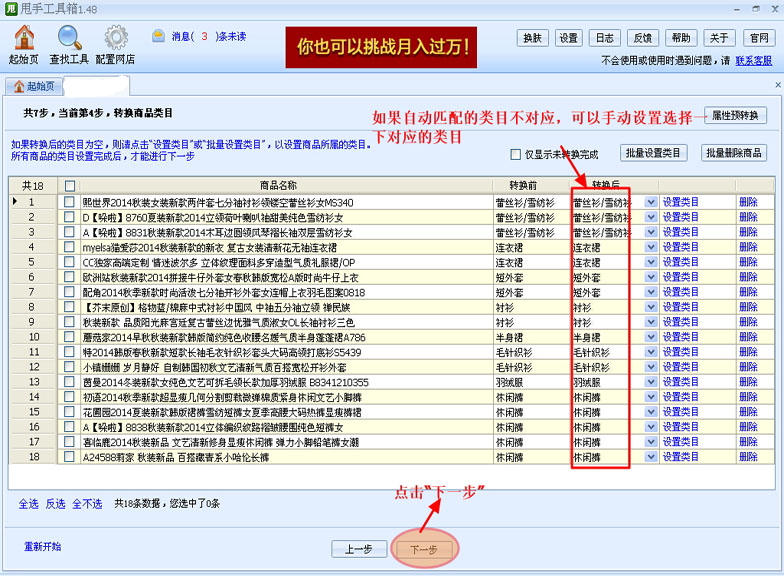
第5步:转换商品详情
查看商品详情是否转换正确,如出现属性没有转化正确,可以根据提示批量编辑宝贝的属性,然后点击“下一步”如下图所示:
注:此步骤有3个功能需详细介绍,请点击相应的蓝色字进入教程
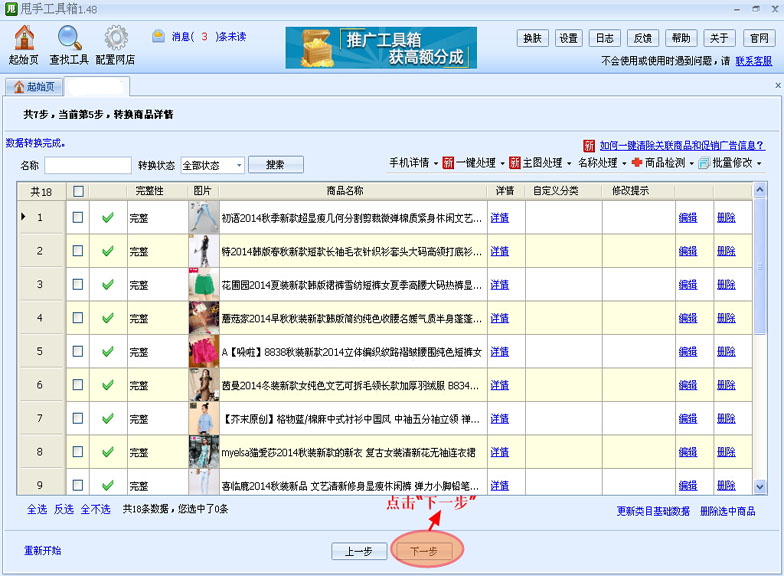
第6步:处理描述图片
注意:此功能仅供专业版用户使用,基础版用户可忽略此功能直接进入“下一步”,如果不需要处理商品描述图片,请直接点击“下一步”。
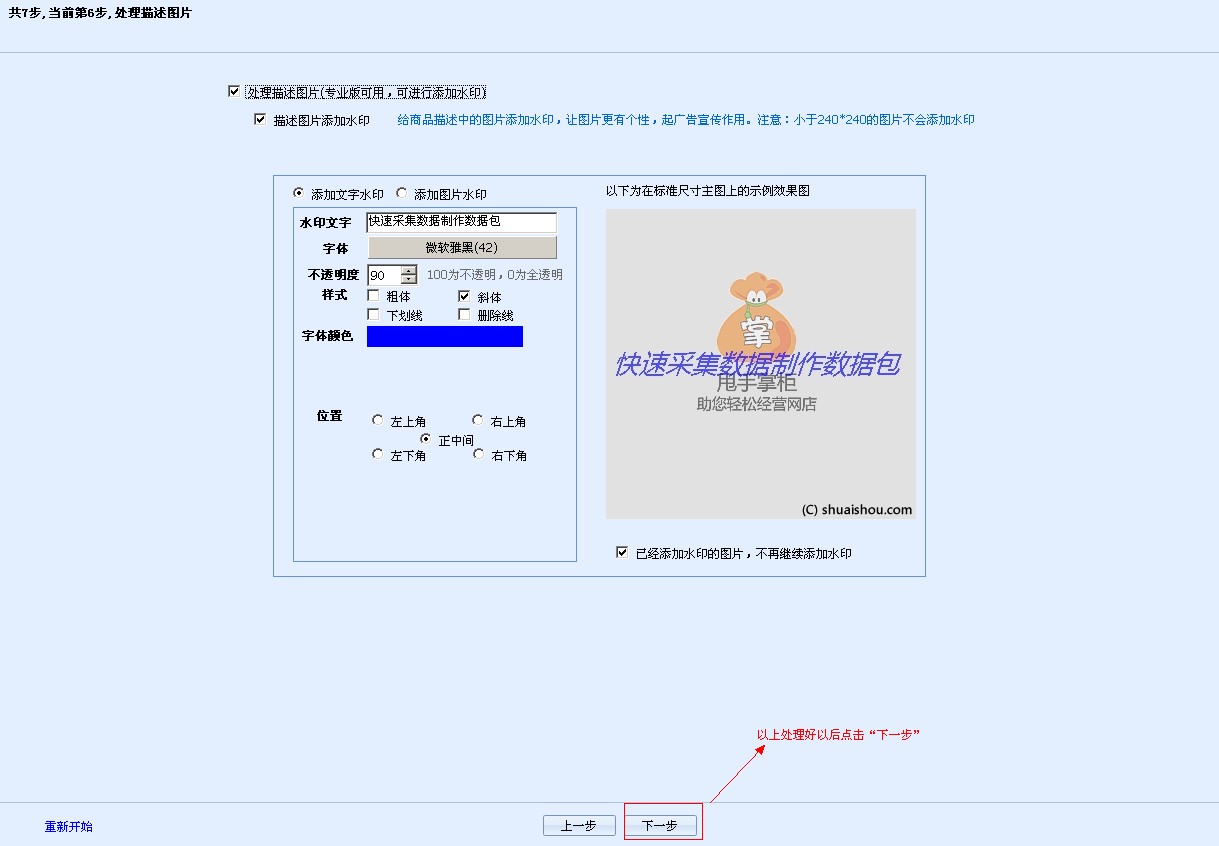
注:此步骤有1个功能需详细介绍,请点击相应的蓝色字进入教程
添加描述图片水印
第7步:导出
请选择导出数据包位置、导出文件类型及商品描述图片处理方式,再点击“导出”按钮
注:以下有2种处理商品描述图的方式,请详细查看每个处理方式后面的文字介绍,以便您的选择
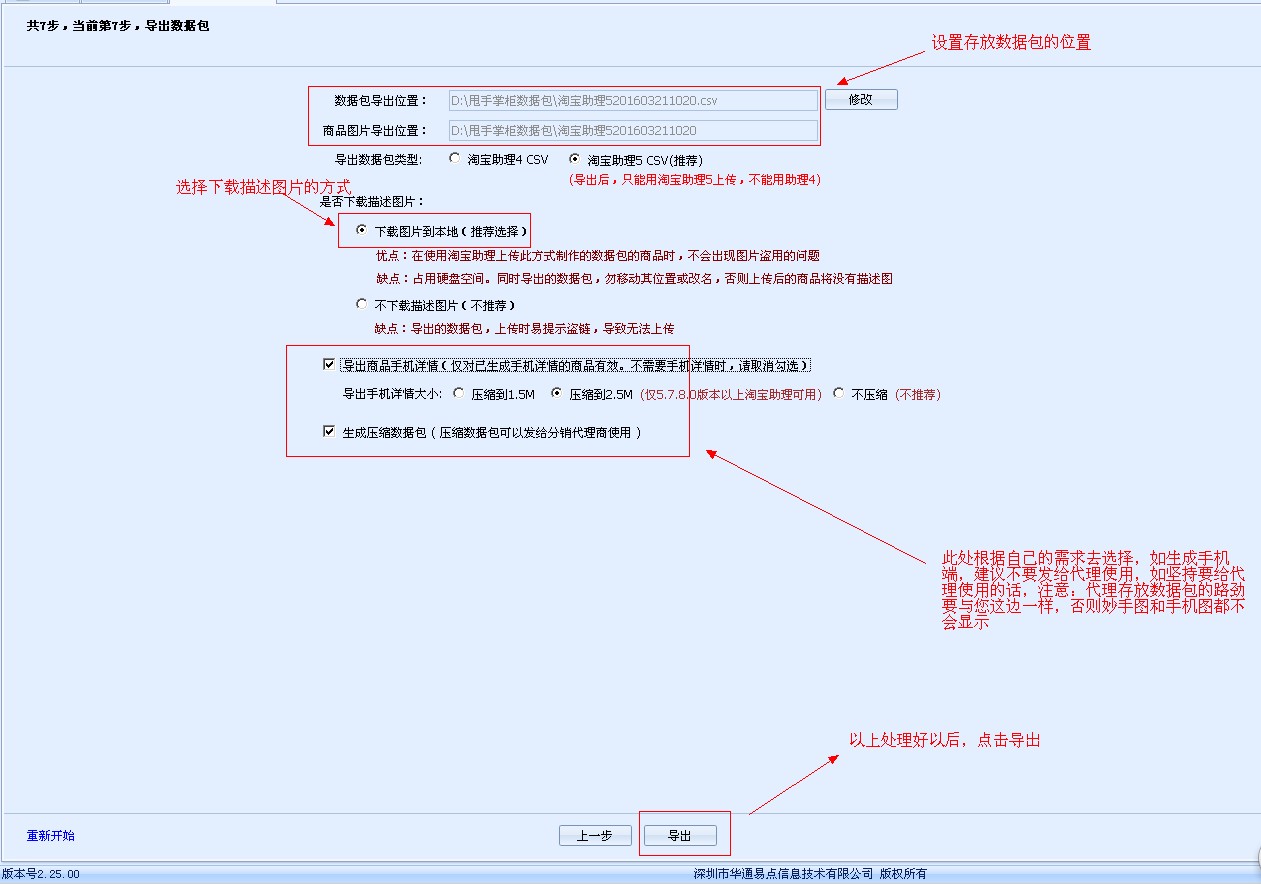
导出结果:

备注:导出数据包以后,可以用对应的助理或易掌柜上传到店铺
- 使用网店复制工具的注意事项及操作流程
- 环信集成客服功能的操作流程及注意事项
- Vxworks 开发工具的使用操作流程
- Vxworks 开发工具的使用操作流程
- Vxworks 开发工具的使用操作流程
- 微信开源工具AndResGuard-资源混淆工具的使用及注意事项
- Oracle的LOGMNR工具的使用及注意事项
- 关于mysql_upgrade工具的使用的注意事项及限制
- [Servlet]Servlet的工作流程及注意事项
- 【Oracle】创建DBlink的流程及注意事项
- MyBatis框架的开发流程及注意事项
- fastboot工具的操作流程
- apk打包流程及各个阶段使用的工具
- 锂电池的使用及注意事项
- TreeMap的使用及注意事项
- openSessionInView的使用及注意事项
- shared_ptr 的使用及注意事项
- crontab 的使用及注意事项
- Android的播放器设置
- 导入名字为xx的项目,结果到了Eclipse里面名字变成了oo
- Java中的char类型
- android中你所不知道的高效的ArrayMap
- TCP连接的建立和释放
- 使用网店复制工具的注意事项及操作流程
- java web实现Gzip压缩传输
- CocoaPods安装和使用教程
- js 将Date 日期对象转换成时间戳
- ArrayList,LinkedList,Vector,Stack之间的区别
- lingux初学<习题七>如何使用快捷键调用历史命令!
- GAN:生成式对抗网络介绍和其优缺点以及研究现状
- hashtree处理哈希冲突的数据结构
- 继承的相关知识以及多态的概念及理解


